
Os ydych chi'n deall nad ydych chi eisiau defnyddio rhwydwaith cymdeithasol Facebook mwyach neu ddim ond eisiau anghofio am yr adnodd hwn am gyfnod, yna gallwch chi ddileu neu ddadactifadu eich cyfrif dros dro. Gallwch ddysgu mwy am y ddau ddull hyn yn yr erthygl hon.
Dileu proffil am byth
Mae'r dull hwn yn addas ar gyfer y rhai sy'n sicr na fyddant yn dychwelyd i'r adnodd hwn mwyach neu eisiau creu cyfrif newydd. Os ydych chi am ddileu tudalen yn y modd hwn, gallwch fod yn sicr na fydd yn bosibl ei hadfer mewn unrhyw ffordd ar ôl i 14 diwrnod fynd heibio ar ôl dadactifadu, felly dilëwch y proffil fel hyn os ydych chi 100% yn siŵr o'ch gweithredoedd. Y cyfan sydd angen i chi ei wneud:
- Mewngofnodi i'r dudalen rydych chi am ei dileu. Yn anffodus neu'n ffodus, mae'n amhosibl dileu cyfrif heb fewngofnodi iddo yn gyntaf. Felly, nodwch eich mewngofnodi a'ch cyfrinair ar y ffurf sydd ar brif dudalen y wefan, ac yna mewngofnodwch. Os na allwch gael mynediad i'ch tudalen am ryw reswm, er enghraifft, gwnaethoch anghofio'ch cyfrinair, yna mae angen i chi adfer mynediad.
- Gallwch arbed data cyn dileu, er enghraifft, lawrlwytho lluniau a allai fod yn bwysig i chi, neu gopïo testun pwysig o negeseuon i olygydd testun.
- Nawr mae angen i chi glicio ar y botwm fel marc cwestiwn, fe'i gelwir "Cymorth cyflym"lle uchod fydd Canolfan Gymorthlle mae angen i chi fynd.
- Yn yr adran "Rheoli'ch cyfrif" dewis "Deactivating neu ddileu cyfrif".
- Chwilio am gwestiwn "Sut i gael gwared am byth" lle mae angen i chi ymgyfarwyddo ag argymhellion gweinyddiaeth Facebook, ac ar ôl hynny gallwch glicio ar "Gadewch i ni wybod amdano"i fynd i ddileu tudalen.
- Nawr mae ffenestr yn ymddangos yn gofyn ichi ddileu'r proffil.

Darllen mwy: Newid y cyfrinair ar gyfer tudalen Facebook
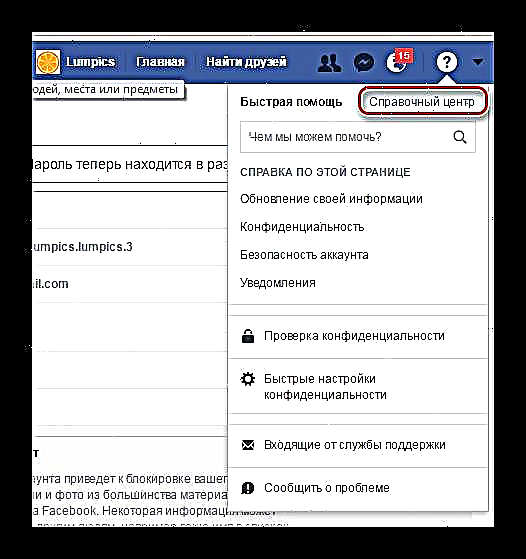



Ar ôl y weithdrefn ar gyfer gwirio pwy ydych chi - bydd angen i chi nodi'r cyfrinair o'r dudalen - gallwch chi ddadactifadu'ch proffil, ac ar ôl 14 diwrnod bydd yn cael ei ddileu'n barhaol, heb y posibilrwydd o adferiad.
Deactivation tudalen Facebook
Mae'n bwysig deall y gwahaniaethau rhwng dadactifadu a dileu. Os ydych chi'n dadactifadu'ch cyfrif, yna gallwch ei actifadu yn ôl ar unrhyw adeg. Wrth ddadactifadu, ni fydd eich cronicl yn weladwy i ddefnyddwyr eraill, fodd bynnag, bydd ffrindiau'n dal i allu eich tagio mewn lluniau, eich gwahodd i ddigwyddiadau, ond ni fyddwch yn derbyn hysbysiadau am hyn. Mae'r dull hwn yn addas ar gyfer y rhai sydd am adael y rhwydwaith cymdeithasol dros dro, er nad ydynt yn dileu eu tudalen am byth.
I ddadactifadu eich cyfrif, mae angen i chi fynd i "Gosodiadau". Gellir dod o hyd i'r adran hon trwy glicio ar y saeth i lawr wrth ymyl y ddewislen cymorth cyflym.

Nawr ewch i'r adran "Cyffredinol"lle mae angen ichi ddod o hyd i'r eitem gyda dadactifadu cyfrif.

Nesaf, mae angen i chi fynd i'r dudalen gyda dadactifadu, lle mae'n rhaid i chi nodi'r rheswm dros adael a llenwi ychydig mwy o bwyntiau, ac ar ôl hynny gallwch chi ddadactifadu'r proffil.
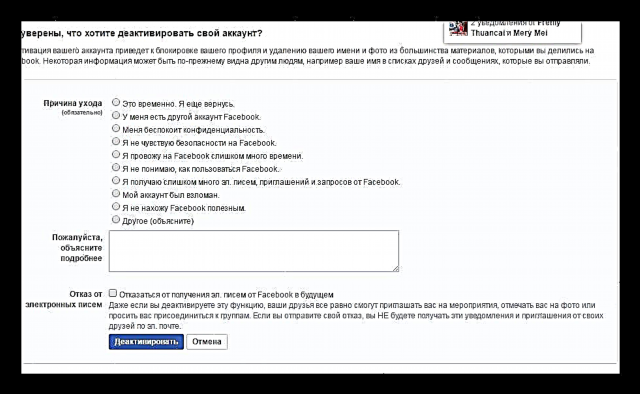
Cofiwch y gallwch chi fynd i'ch tudalen nawr a'i actifadu ar unwaith, ac ar ôl hynny bydd yn gweithredu'n llawn eto.
Deactivation cyfrif o'r cymhwysiad symudol Facebook
Yn anffodus, ni allwch ddileu eich proffil yn barhaol o'ch ffôn, ond gallwch ei ddadactifadu. Gallwch wneud hyn fel a ganlyn:
- Ar eich tudalen, cliciwch ar y botwm ar ffurf tri dot fertigol, ac ar ôl hynny mae angen i chi fynd iddo "Gosodiadau preifatrwydd cyflym".
- Cliciwch "Mwy o leoliadau", yna ewch i "Cyffredinol".
- Nawr ewch i Rheoli Cyfrifonlle gallwch chi ddadactifadu eich tudalen.



Dyma'r cyfan sydd angen i chi ei wybod am ddileu a dadactifadu tudalen Facebook. Cofiwch un peth: os yw 14 diwrnod wedi mynd heibio ers dileu'r cyfrif, ni ellir ei adfer mewn unrhyw ffordd. Felly, cymerwch ofal cyn diogelwch eich data pwysig y gellid ei storio ar Facebook.











